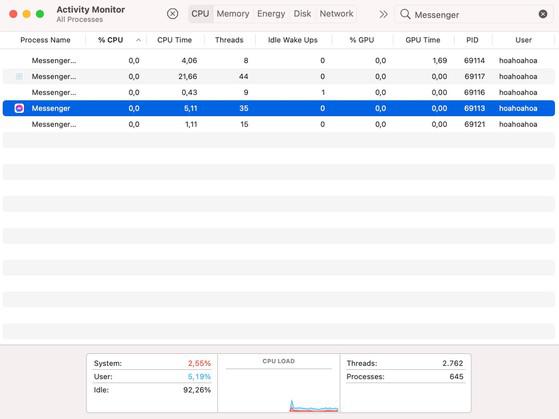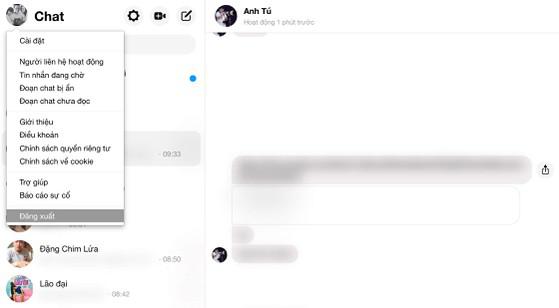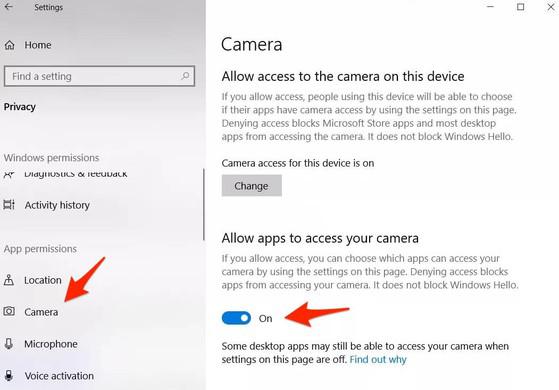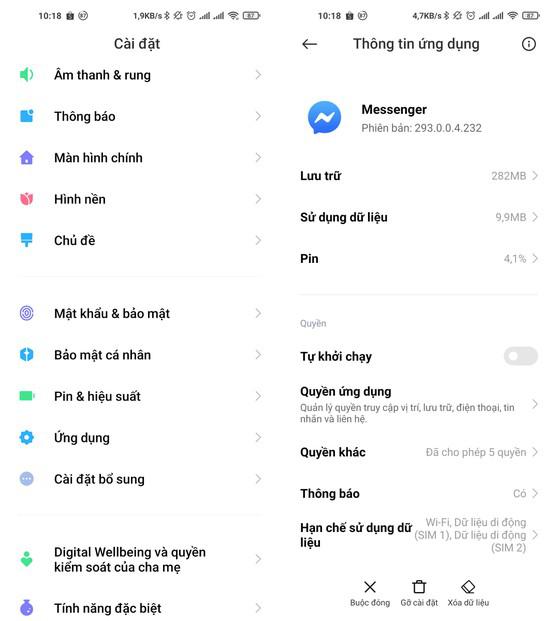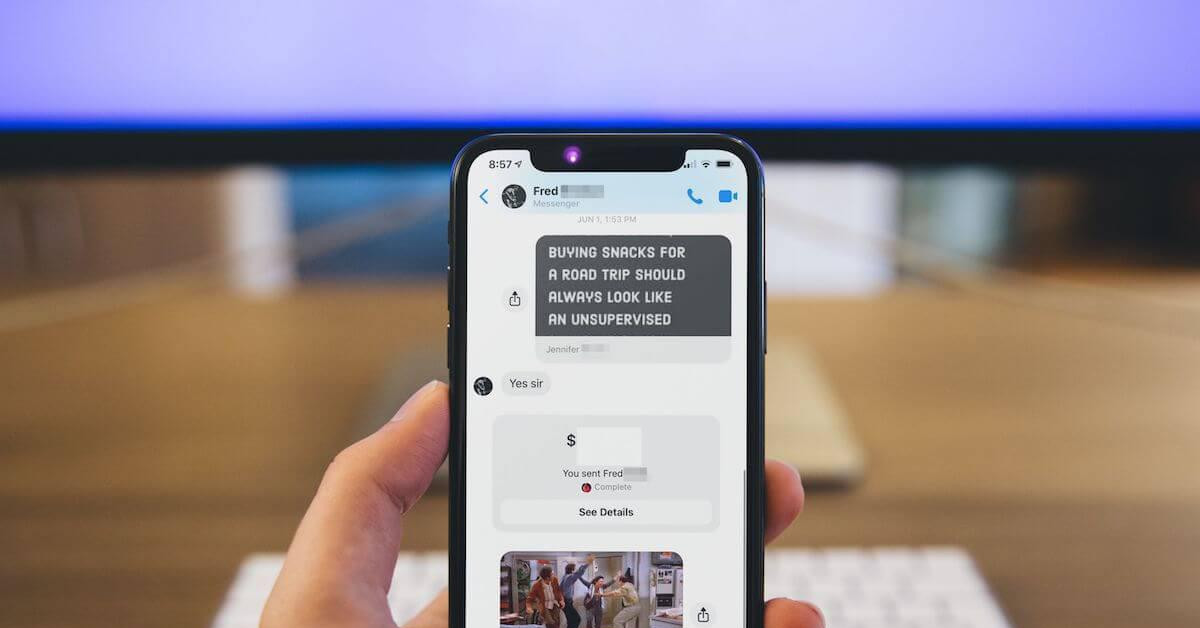5 cách sửa lỗi không gọi được video trên Messenger
Trong quá trình sử dụng Messenger, hẳn là sẽ có đôi lần bạn gặp phải tình trạng không gọi được video cho bạn bè. Làm thế nào để khắc phục vấn đề trên?
Messenger là một trong những ứng dụng nhắn tin phổ biến nhất hiện nay với hơn 1,3 tỉ người dùng trên toàn cầu, dự kiến con số này sẽ tăng lên 2,1 tỉ vào năm 2021.
1. Khởi động lại ứng dụng
Đây là cách đơn giản nhất để khắc phục các sự cố không rõ nguyên nhân. Nếu đang sử dụng Messenger trên máy tính, bạn hãy thử tắt trình duyệt và mở lại, hoặc nhấn tổ hợp phím Ctrl + Alt + Delete để mở Task Manager, sau đó chọn Messenger và nhấn End Task.
Đối với macOS, người dùng chỉ cần nhấn tổ hợp phím command + Space, gõ từ khóa Activity monitor vào khung trống rồi nhấn return. Tiếp theo, bạn hãy tìm ứng dụng Messenger và bấm vào biểu tượng dấu “x”.
Tắt ứng dụng Messenger và mở lại. Ảnh: MINH HOÀNG
Lưu ý, nếu những cách trên không giúp khắc phục vấn đề, bạn hãy thử khởi động lại điện thoại hoặc máy tính.
2. Kiểm tra tính khả dụng
Bạn có thể sử dụng Messenger trên nhiều trình duyệt, tuy nhiên, chỉ có một số ít trình duyệt hỗ trợ người dùng gọi video trên Messenger, đơn cử như Google Chrome, Opera…
3. Đăng xuất tài khoản
Để khắc phục sự cố gọi video, bạn hãy thử đăng xuất tài khoản Messenger bằng cách truy cập vào địa chỉ https://www.messenger.com/, sau đó bấm vào ảnh đại diện ở góc trên bên trái và chọn Sign out (đăng xuất). Khi hoàn tất, người dùng chỉ cần đăng nhập lại bằng tài khoản tương ứng.
Đăng xuất tài khoản Messenger và đăng nhập lại. Ảnh: MINH HOÀNG
4. Cấp quyền trong Windows
Để Messenger có thể hoạt động trơn tru, bạn cần cấp quyền cho phép ứng dụng sử dụng camera và micro trên trình duyệt.
Đầu tiên, bạn hãy truy cập vào phần Settings trên Windows (hoặc nhấn tổ hợp phím Windows + I) và chọn Privacy. Tiếp theo, người dùng chỉ cần kéo xuống bên dưới và tìm đến mục Camera, sau đó kích hoạt tùy chọn Allow apps to access camera.
Cấp quyền cho phép ứng dụng truy cập Camera và Microphone. Ảnh: MINH HOÀNG
Tương tự, trong mục Microphone, bạn cũng cần cấp quyền cho phép Messenger sử dụng micro, sau đó khởi động lại máy tính để áp dụng các thay đổi.
5. Xóa cache và xóa dữ liệu Messenger
Nếu đang sử dụng Messenger trên điện thoại, bạn hãy truy cập vào phần Settings (cài đặt) - Apps (ứng dụng) - Manage apps (quản lý ứng dụng) - Messenger, sau đó chọn Clear cache (xóa cache) và Clear data (xóa dữ liệu). Lưu ý, việc này sẽ không ảnh hưởng đến dữ liệu hiện có trên điện thoại.
Khi hoàn tất, người dùng chỉ cần mở ứng dụng và đăng nhập lại bằng tài khoản tương ứng.
Xóa cache và xóa dữ liệu của ứng dụng Messenger. Ảnh: MINH HOÀNG
Hy vọng với những giải pháp mà Kỷ Nguyên Số vừa giới thiệu, bạn đọc có thể dễ dàng khắc phục lỗi không gọi được video khi sử dụng Messenger trên điện thoại hoặc máy tính.
Messenger Lite cho phép người dùng kết nối và nhắn tin với bạn bè nhanh hơn kể cả khi mạng chậm.
Nguồn: [Link nguồn]